
【アンケートデータ可視化】データ可視化ふりかえり
はじめに
データアナリティクス事業本部 BIチームの投埜です。
BIチームでは、アンケートデータの可視化をテーマにブログリレーを行っています。
今回のブログリレーでは、Looker Studio、Power BI Desktop、
Amazon QuickSight、Tableau Desktopで可視化を実施しました。
今回の記事では各ツールを比較しながらデータの可視化を振り返っていきます。 ツールでの比較がメインとなるので、ダッシュボードの作り方に関してはこちらをご覧ください。
データについて
対象データは大手町・丸の内・有楽町(OMY)データライブラリのオープンデータの中から、アンケートデータを使用します。
【2020年度】丸の内仲通りにおける自動運転バス実証実験のアンケート結果(試乗体験者)
【2020年度】丸の内仲通りにおける自動運転バス実証実験のアンケート結果(歩行者)
上記データを下記のように加工してから取り込んでいます。
加工の詳細については、ブログリレー企画のデータ加工編からご確認ください。
- 【アンケートデータ可視化】データ加工をやってみた~Tableau Prep編~
- 【アンケートデータ可視化】データ加工をやってみた~Alteryx編~
- 【アンケートデータ可視化】データ加工をやってみた~Power Query編~
なぜアンケートデータをBIツールで可視化するのか
BIツールは「データに基づいた意思決定を行えるようにする」という目的があります。
アンケートデータに限った話ではないですが、データを可視化することで、表形式のデータからでは読み取れない示唆を読み取る事が可能になります。
一方でBIツールを利用しなくても、Excelでグラフの描画を行うことができ、データの可視化を行うことは可能です。
しかし、データの量が大きすぎる場合、可視化したい分析内容が数多くある場合はBIツールを利用することで手軽に分析することが可能です。
また、データ加工の話にはなってしまいますが、アンケートデータの中にある1つの質問に対して複数回答がある場合など、データ自体を処理する際には加工ツールを使用することで、分析の手間を削減することが可能です。 ※詳細はデータ加工編をご覧ください。
各ツールの可視化の結果
ここからは各種BIツールの可視化結果の見ていきます。
画像はアンケートデータの属性の可視化の部分となっています。
Looker Studio
Amazon QuickSight
Power BI Desktop
Tableau Desktop
可視化で苦労したポイント
Amazon QuickSight、Power BI Desktop、Looker Studioではドーナツチャートがデフォルトで設定されているので、すぐに作成できました。
一方でTableau Desktopではデフォルトでドーナツチャートの設定は存在しないため計算式の設定を行う必要がありました。 年代別構成比を作成する際は、Looker Studioでは積み上げ棒グラフが1行のみでは作成することができず、表現方法を変更しています。
グラフの並び替えという観点では得票順などの並び替えは行うことができましたが、手動での並び替えはTableau Desktopでしか行うことができませんでした。
どのツールを選ぶべきか
BIツールの使用を検討している場合、可視化という点で以下の2つのポイントを考慮するべきと考えます。
- 共有方法
- 可視化のバリエーション・作り方
共有方法
データを分析した後には、分析結果を誰かに報告・共有して何かしらのアクションを行っていきます。 この誰かに共有する方法がツールの選定ポイントになっていきます。(※画面のスクリーンショットでの共有ではなく、ダッシュボードそのものを共有するケースを想定しています。) なぜなら、BIツールによっては自分以外の人にレポートやダッシュボードを共有する際には別途料金が発生するからです。 今回紹介した製品ではLooker Studioはダッシュボードの共有を無料で行えますが、それ以外のツールは有料になります。
※Tableau では無料のTableau Readerがありますが今回は対象外とします。
作成から画面の共有まで完全に無料で行うのか、もしくは共有に対してお金を払えるのかを考慮する必要があります。
可視化のバリエーショ・作り方
2つ目に考慮するポイントとしては、可視化のバリエーションと作り方です。 ここで注意したいのが、バリエーションが多ければ多いほど良くて、少なければ悪いというものではないということです。
例えば各種BIツールから選択できるビジュアルタイプを比べてみます。
・Amazon QuickSight
・Power BI Desktop
・Looker Studio
・Tableau Desktop
Amazon QuickSight、Power BI Desktop、Looker Studioではデフォルトでは「ドーナツチャート」が表示されていますが、Tableau Desktopでは「ドーナツチャート」はありません。
しかし、Tableau Desktopの場合は円グラフを2つ重ねることで「ドーナツチャート」を作成することができます。
つまりAmazon QuickSight、Power BI Desktop、Looker Studioでは「作成できる表現から可視化を行う」のに対して、Tableau Desktopでは「可視化したい表現をどうやって実現するか」を考える場合があります。
料理で例えると、Amazon QuickSight、Power BI Desktop、Looker Studioはレシピ本の中から献立を考えるのに対して、Tableau Desktopでは献立そのものを自分で考えるケースが出てきます。
また作成できる表現が多ければ、その分学習コストが高くなりますが、表現の幅が小さければ、学習時間は少なく済みます。
そのため、ご自身が作成していきたいダッシュボードはどこまで作る必要があるのか、また自分に合うツールはどれなのかを考えていく必要があります。
終わりに
同じデータからの可視化であっても、ツールによる特徴が出てきました。各ツールの違いについては各記事をぜひ読み比べてみてください。 BIツールを使用していくことで皆様のデータに対する悩みが少しでも解決につながることを願っています。










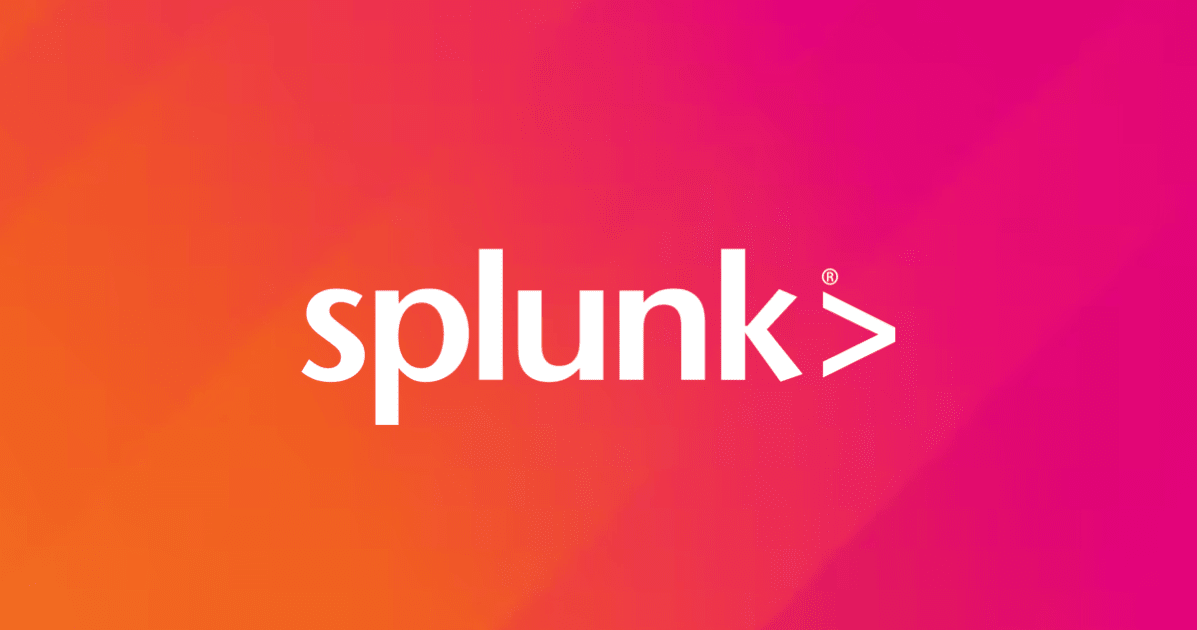

![[レポート]Assessing climate risk with spatial analysis on AWS #SUS305 #AWSreInvent](https://images.ctfassets.net/ct0aopd36mqt/53SNOsU11M3m4DqvPA0xlI/6c4e2658f47b8521afbac66d1cb1c792/eng-reinvent-2024-sessionreport.jpg)




